Microsoft Teams ofrece notificaciones toast en el sistema operativo Windows 10 para casi todo, desde mensajes hasta reacciones y publicaciones. La compañía ahora está lanzando una nueva función que permite a los usuarios deshabilitar esas notificaciones de tostadas si no quieren ser molestados por un aluvión de vistas previas de mensajes.,
antes de esta nueva actualización, la compañía permitía a los usuarios controlar qué notificaciones puede recibir el usuario, pero no les permitía cambiar la apariencia de las notificaciones y cómo las reciben.
ahora, los usuarios pueden desactivar las vistas previas de mensajes para las notificaciones de tostadas para todo. En esta guía rápida paso a paso, le mostraremos cómo hacerlo.
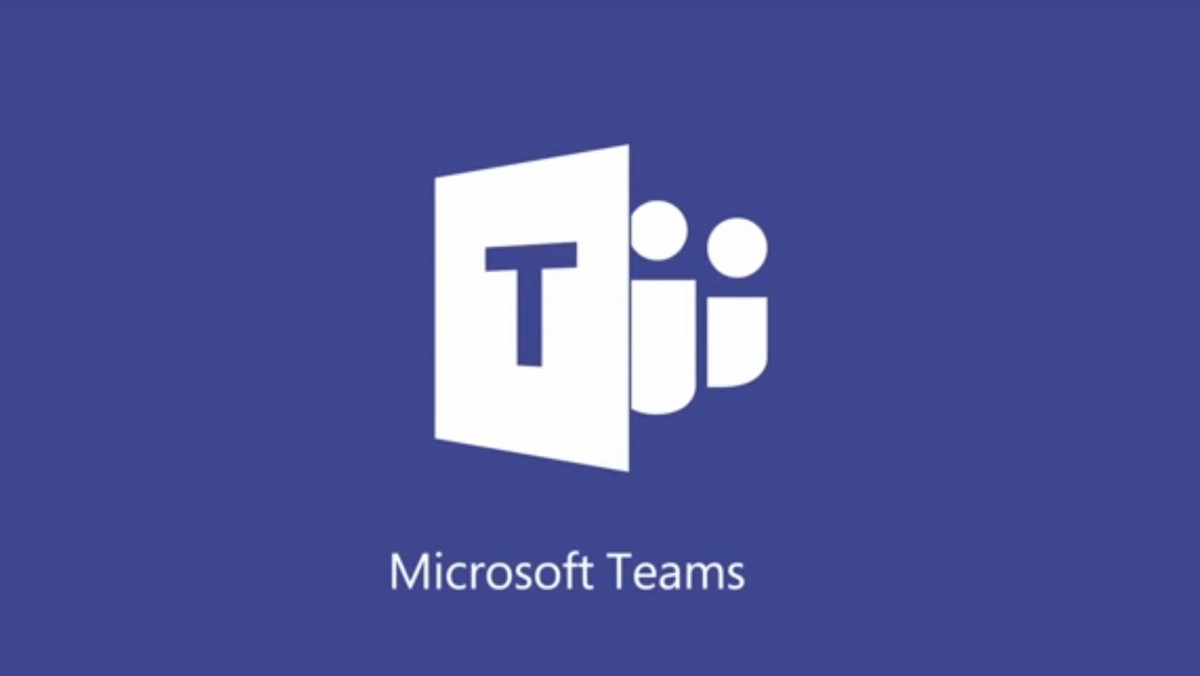
desactivar la vista previa de mensajes en Microsoft Teams
Paso 1: Abra la aplicación de Microsoft Teams en su ordenador.
Paso 2: Ahora, haga clic en el icono de su perfil y desde las opciones, seleccione Configuración.,
Paso 3: en la página de configuración, haz clic en notificaciones en el menú de la izquierda.
Paso 4: en la sección de apariencias y sonido, desactiva la opción «Mostrar vista previa del mensaje».
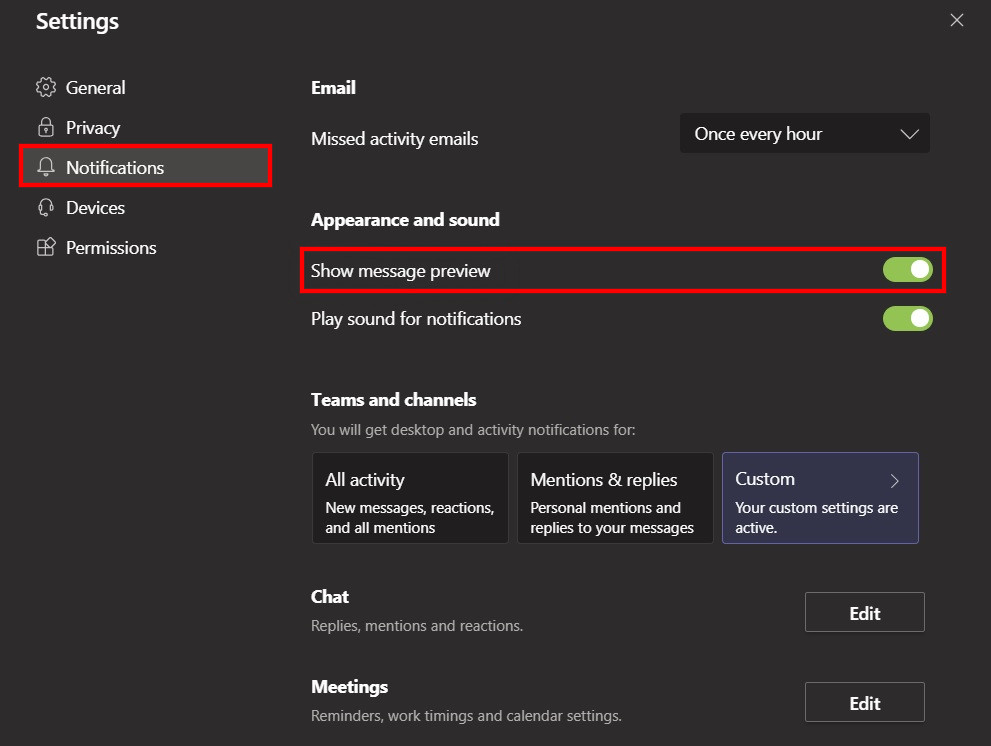
tenga en cuenta que cuando desactiva la vista previa de mensajes en las notificaciones de tostadas, también deshabilita la ventana emergente que aparece al compartir la pantalla en las reuniones de los equipos. Una vez que la opción está desactivada, oculta todas las notificaciones y vistas previas.,
en otra próxima que se espera que llegue el próximo mes, la compañía ofrecerá notificaciones nativas en equipos para Windows y macOS. Con esto, los usuarios podrán cambiar la configuración de la aplicación a través de la aplicación de configuración del sistema incorporada.